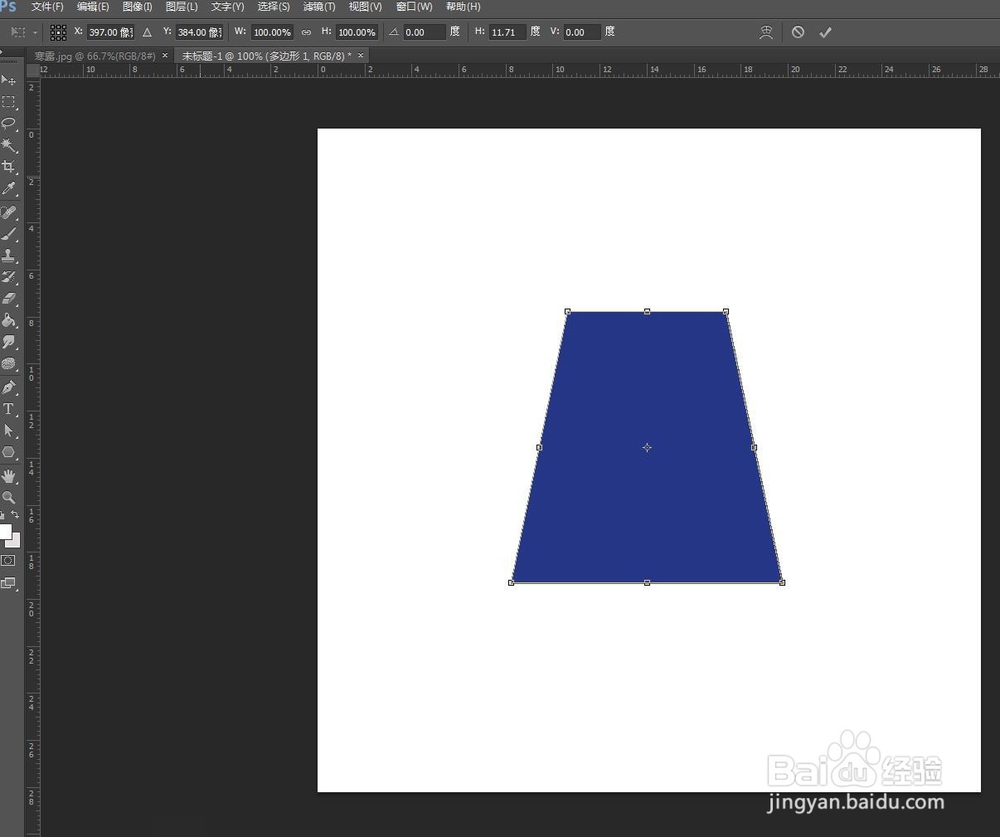1、首先,打开photoshop软件,如图:
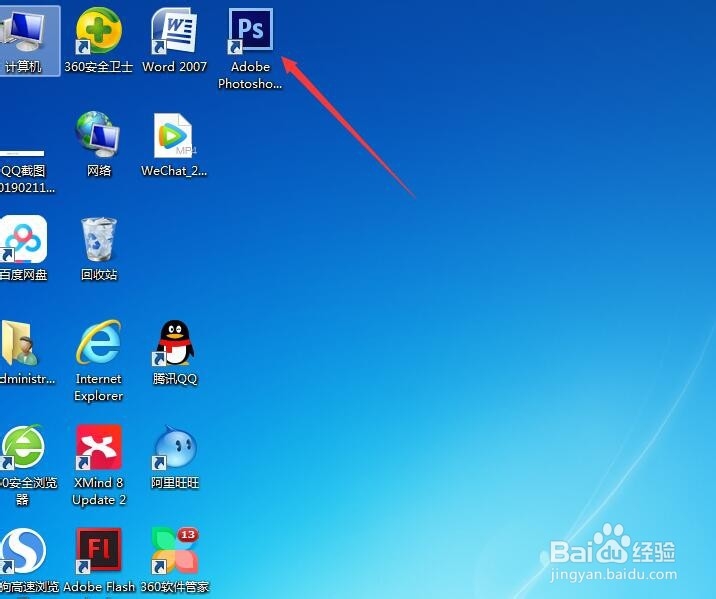
2、新建文件,如图:
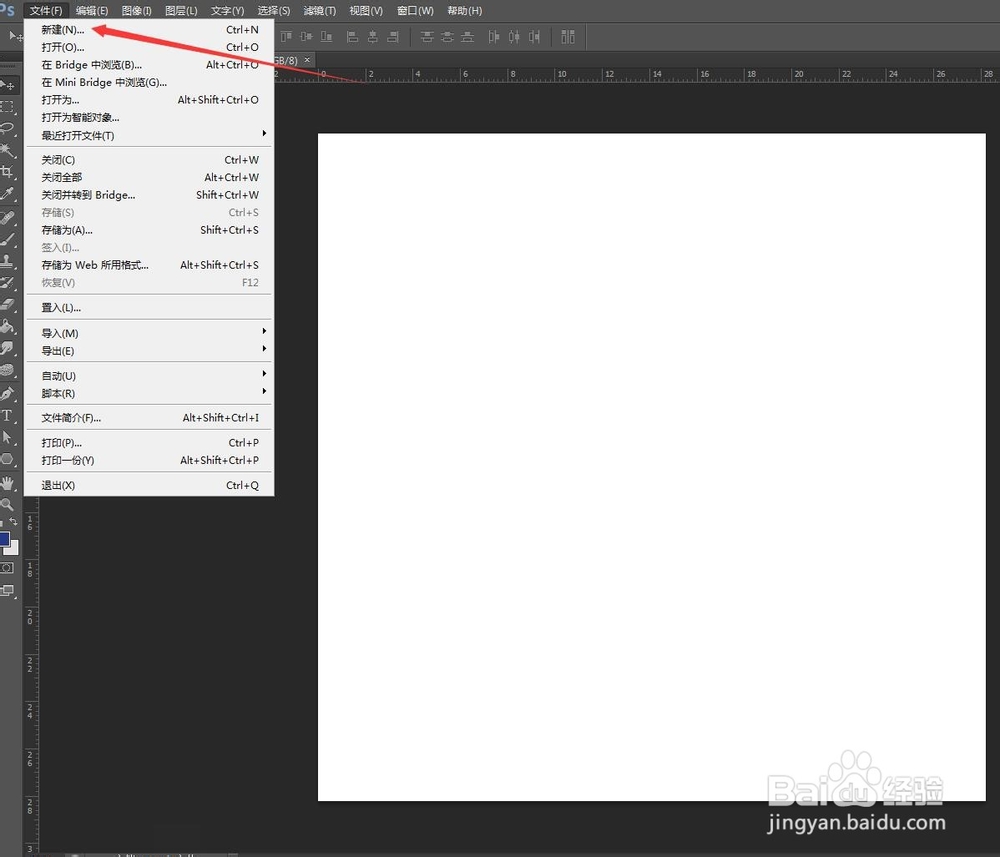
3、新建图层,如图:
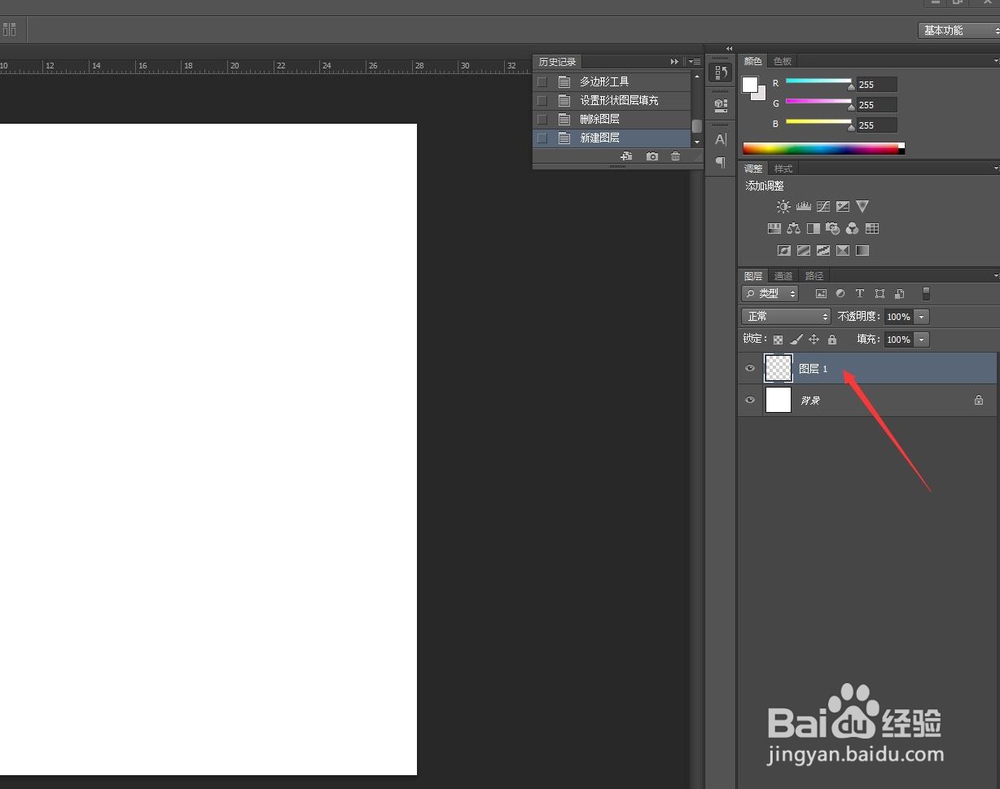
4、选中工具栏中的“多边形工具”,边选“4”,然后选择你想要的颜色,我这里选填的是 “深蓝色”,画出一个正四边形。
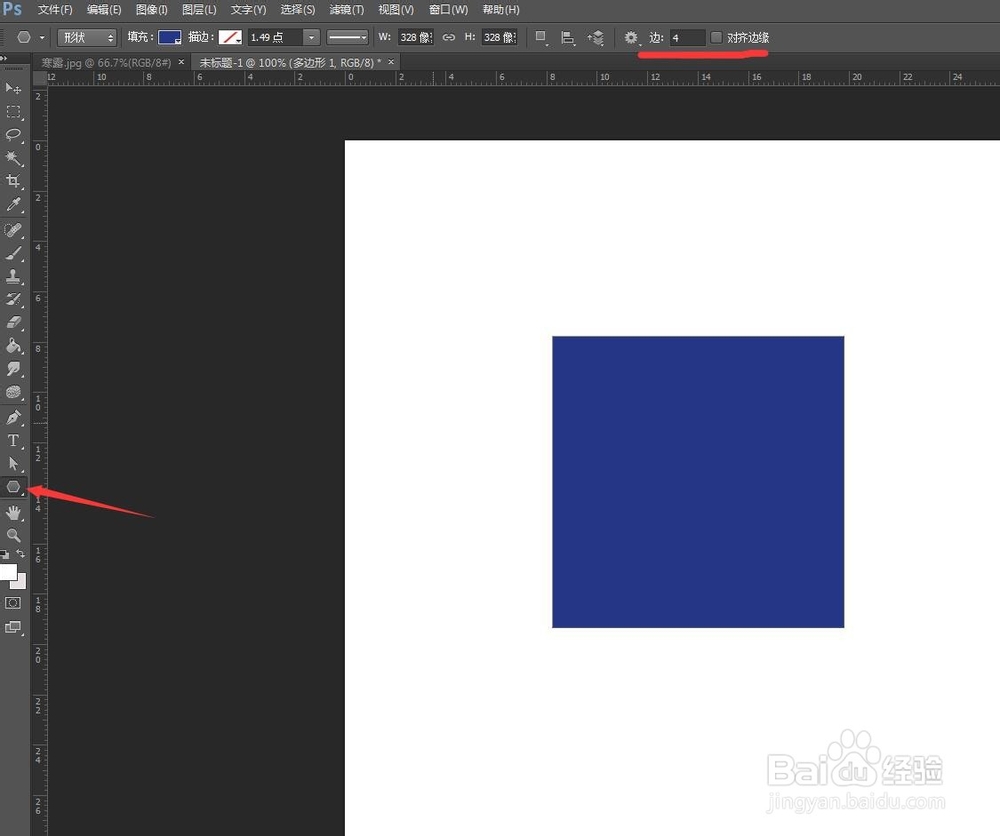
5、想要精准的控制控制等腰梯形,需要选中画好的正四边形,按快捷键CTRL+T,再按住CTRL+SHFIT+ALT,用鼠标平行拖动,完成制作。
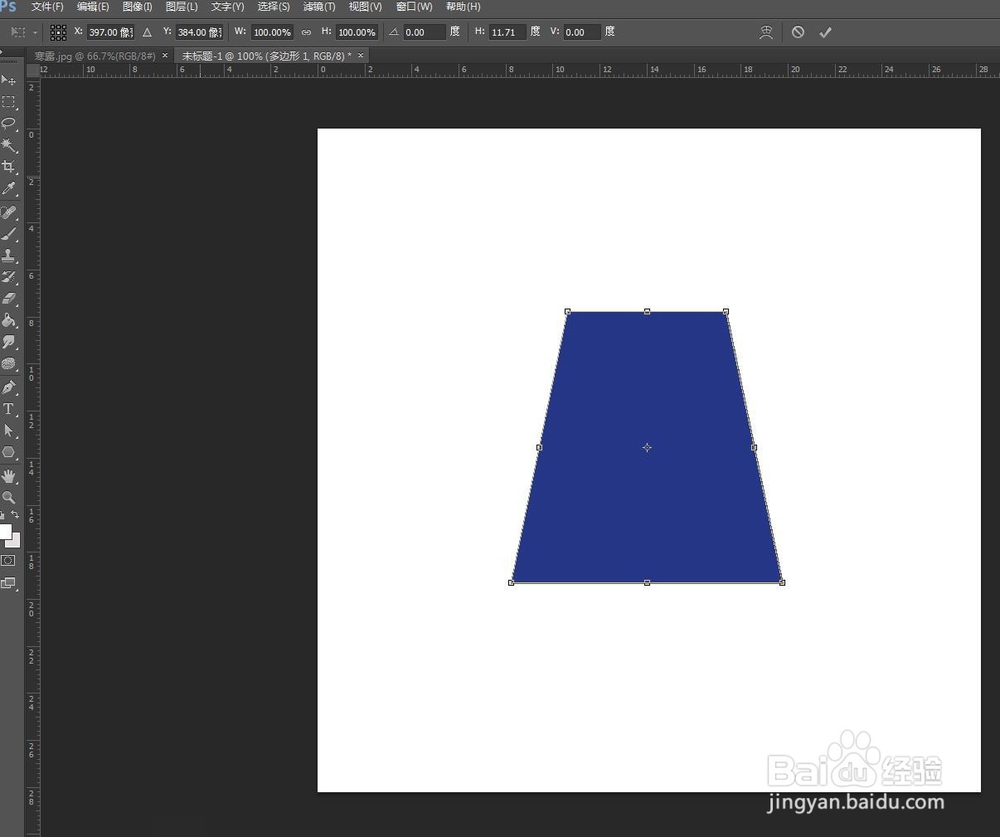
时间:2024-10-14 07:25:09
1、首先,打开photoshop软件,如图:
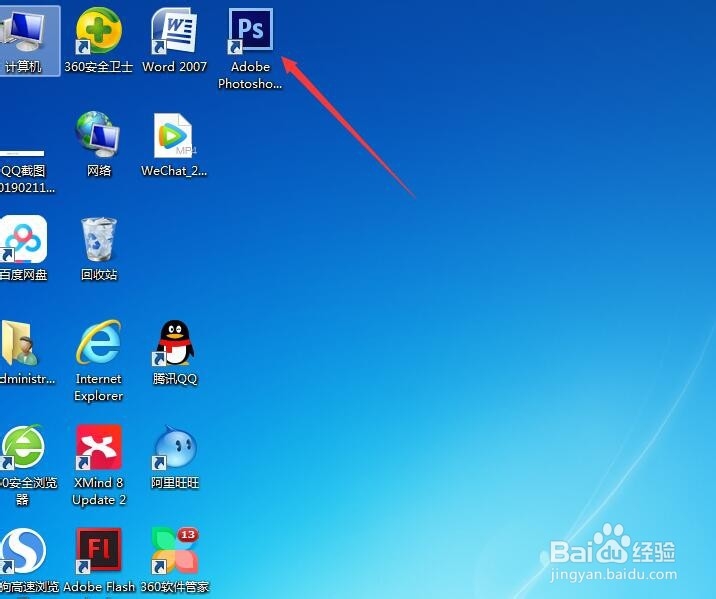
2、新建文件,如图:
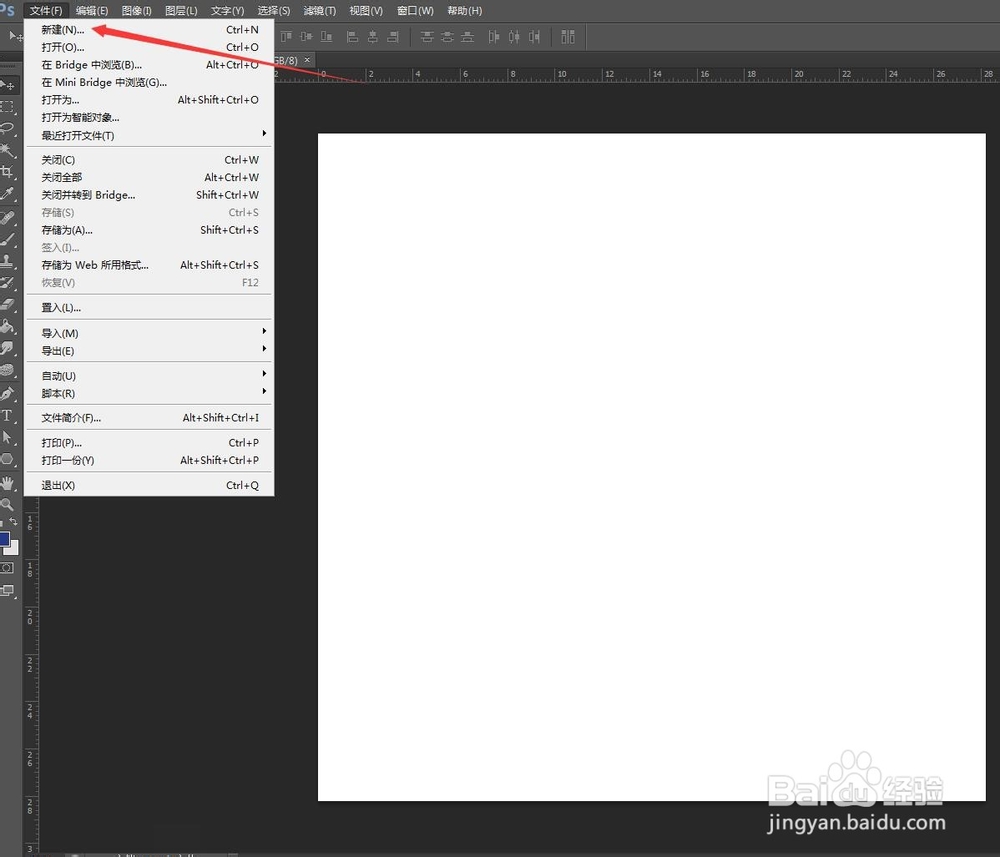
3、新建图层,如图:
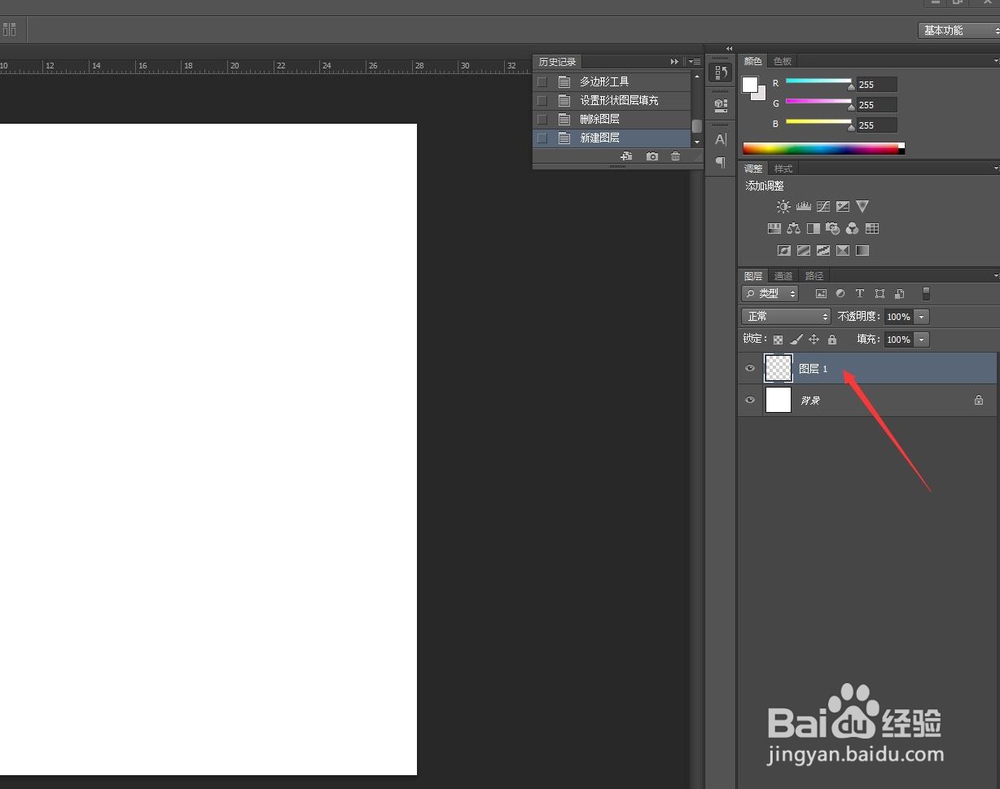
4、选中工具栏中的“多边形工具”,边选“4”,然后选择你想要的颜色,我这里选填的是 “深蓝色”,画出一个正四边形。
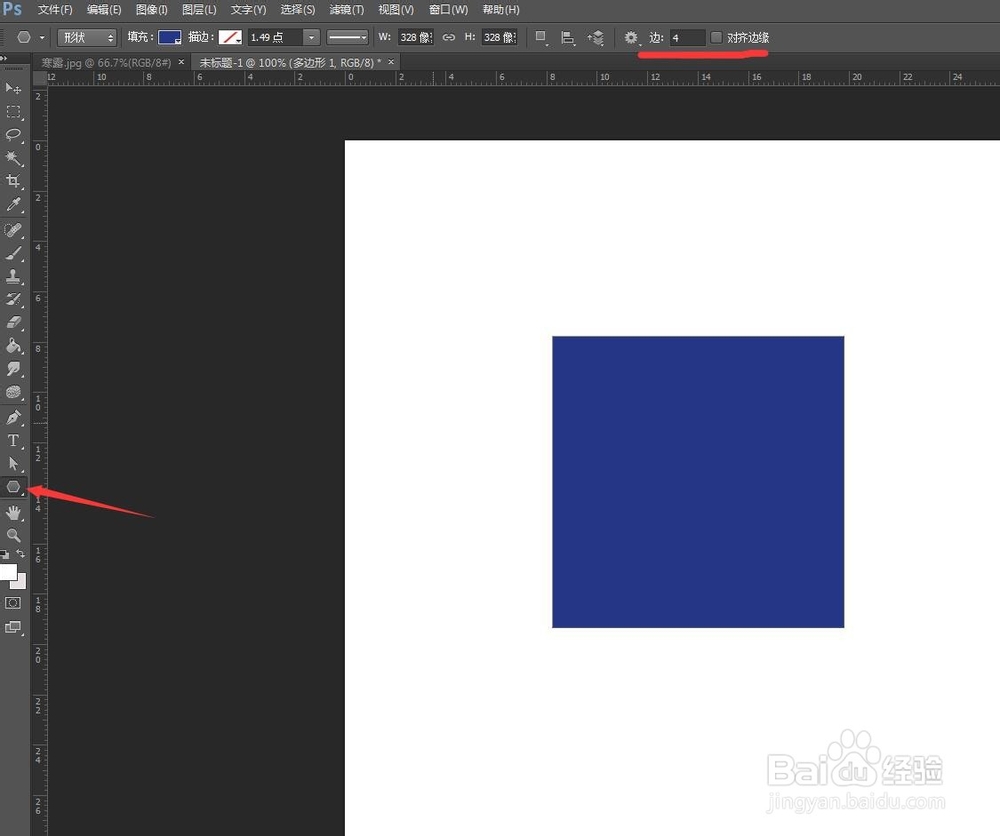
5、想要精准的控制控制等腰梯形,需要选中画好的正四边形,按快捷键CTRL+T,再按住CTRL+SHFIT+ALT,用鼠标平行拖动,完成制作。